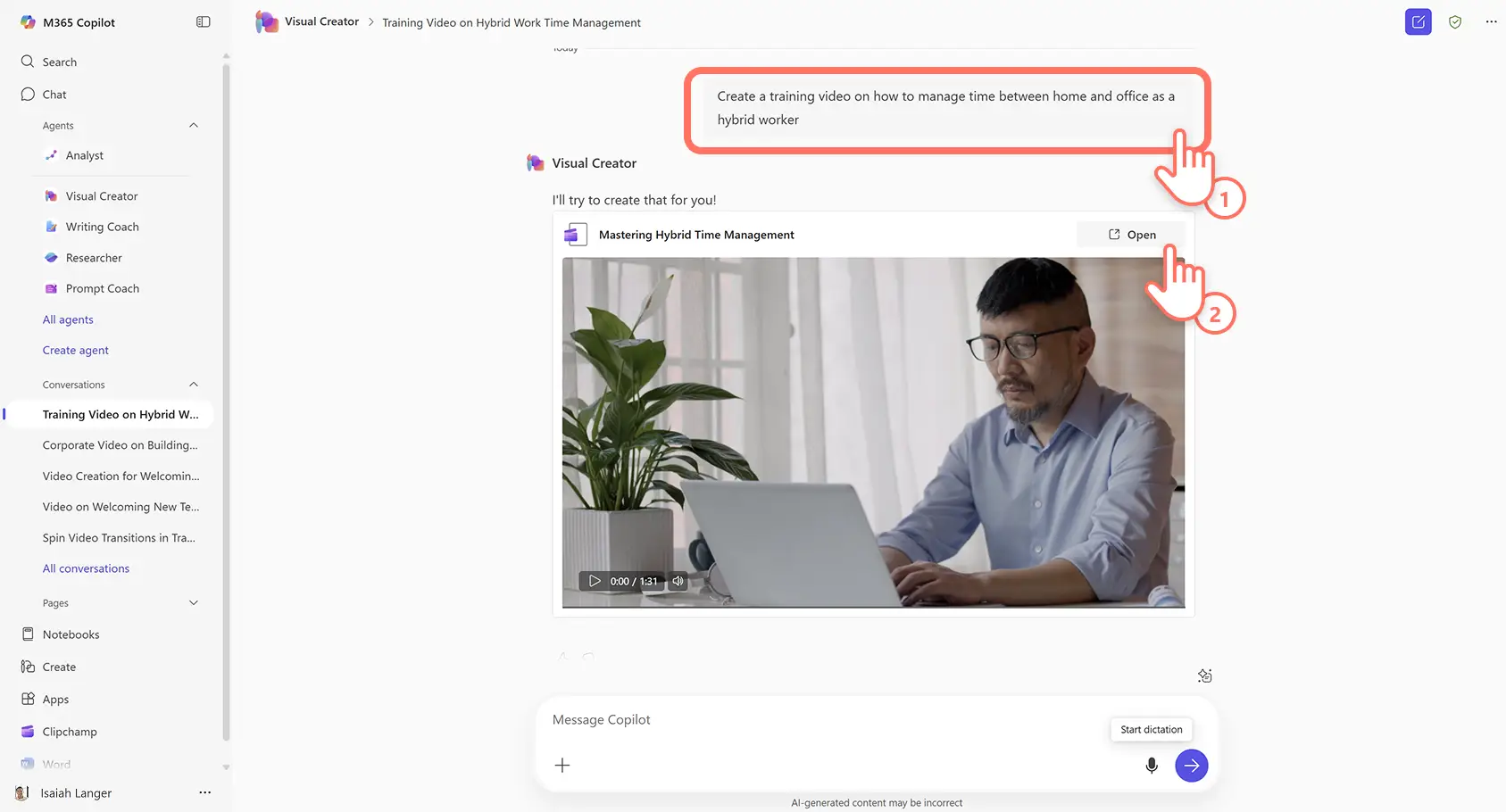Obs! Skärmdumparna i den här artikeln är från Clipchamp för arbetskonton och samma principer gäller för Clipchamp för skolkonton. Självstudierna för Clipchamp-personkonton kan variera.Läs mer.
På den här sidan
Stödja medarbetarnas introduktion och kommunicera tydliga arbetsmetoder med informativa utbildningsvideor.
Eftersom 53 % av de distansarbetande amerikanerna omfamnar en hybridarbetsmodell, så stöder företagen arbetsplatsflexibilitet genom att inkludera videor i utbildning och resurser för intern kommunikation.
Utforska 10 populära typer av utbildningsvideor med exempel och tips medan du lär dig att skapa introduktions- och kompetensutvecklingsmaterial med Clipchamp för arbete.
10 effektiva idéer för utbildningsvideor med exempel
1. Onlineutbildningsvideor
Onlineutbildningsvideor erbjuder en stor målgrupp instruktionsinnehåll som mottagarna kan gå tillbaka till och se om när de vill.Oavsett om du ska förklara nya processer eller skapa checklistor för hälsa och säkerhet, så ska en bra utbildningsvideo engagera tittarna, vara lätt att följa med i och innehålla ett igenkännbart varumärke.
Omvandla text till video genom att be Grafikskaparen i Copilot att skapa onlineutbildningsvideor med AI. Skapa flera onlineutbildningsvideor samtidigt genom att skapa och dela arbetsplatsvideomallar.
2. Självstudievideor
Instruktionsvideor guidar tittarna genom både enkla och komplexa uppgifter genom att tydligt beskriva allt de behöver veta om ett ämne.Utbildningar i träningssyfte inkluderar ofta visuella hjälpmedel som bilder och webbkamerainspelningar, så att teammedlemmarna kan lära sig i sin egen takt.
Skapa en professionell handledningsvideo med skärm- och kamerainspelning och förbättra tillgängligheten med AI-undertexter.
3. Så här gör du-instruktionsvideor
Så här gör du-videor fokuserar specifikt på att visa tittarna hur man framgångsrikt klarar av eller slutför en uppgift.Medan en instruktionsvideo kan lära ut funktioner och fördelar med ett arbetsrelaterat program, så vägleder en så här gör du-video tittaren steg för steg genom att använda programmet för första gången.
Markera viktiga steg och instruktioner i så här gör du-videor med klistermärkesöverlägg så att viktig information förmedlas tydligt. Ladda upp videoinspelningar till affärsplattformar som Microsoft Loop så att alla teammedlemmar enkelt kan få tillgång till dem.
4. PowerPoint-presentationsvideor
Instruktörsledda presentationsvideor ger liv åt bildspel genom att kombinera expertkommentarer med rörelse och ljud.Det här videoformatet är idealiskt för utbildningsvideor som kräver djupgående information och hjälp av en instruktör.
När du skapar en professionell presentationsutbildningsvideo, så spela in PowerPoint-presentationen och skapa ett videoöverlägg bild i bild, så att instruktören och innehållet kan visas samtidigt.
5. Animerade utbildningsvideor
Animation kan ge utbildningsvideorna personlighet genom att göra utbildningsinnehållet underhållande och unikt.Lägg till animationer – det kan vara allt från fullständiga tecknade filmer till klistermärken i illustrationsstil och GIF-bilder – i utbildningsvideor så att komplext innehåll blir lättare att förstå.
Skapa animerade utbildningsvideor genom att konvertera Microsoft Designer-bilder till videor och förbättra med animerade videövergångar.
6. Förklarande videor
Förklarande utbildningsvideor bryter ner komplexa ämnen till enkelt, lättsmält innehåll tack vare visuell berättande.Den här utbildningsvideostilen hjälper tittarna att förstå svaret på frågan ”varför” när det gäller att lära sig nya produkter, processer eller policyer.
Skapa företagsinformationsvideor med AI genom att skriva videoskript i Microsoft Word. Använd Copilot-promptar när du behöver hjälp med att utveckla varumärkets ton och språk, och omvandla enkla videoskript till intressanta berättarröster med hjälp av AI-röstgeneratorn.
7. Utbildningsvideor i intervjustil
I utbildningsvideor i intervjustil guidar en ämnesexpert en teammedlem genom ett utbildningsämne i samtalsformat.Den här utbildningsvideostilen bygger förtroende och relationer samtidigt som den levererar användbar information på ett personligt och direkt sätt.
Spela in en intervjuvideo och förbättra enkelt ljudkvaliteten med AI-ljudförbättraren. Skapa lower third-remsor eller titelkort med hjälp av Microsofts AI-bildskapare och lägg till ditt märkeskit om du vill ha en konsekvent varumärkning.
8. Produktdemonstrationsutbildningsvideor
I roduktdemonstrationsvideor i utbildningssyfte visar en teknisk expert hur en produkt fungerar i vanliga affärsscenarier.Den här utbildningsvideostilen är idealisk när det gäller att skapa en känsla av kunskap hos de tekniska supportteamen kring hur man använder produkterna.
Skapa produktdemonstrationsvideor genom att spela in din skärm och kamera och skapa ett bild-i-bild-överlägg, och förbättra sedan kvaliteten och tillgängligheten genom att lägga till en AI-voiceover.
9. Video med vanliga frågor och svar
Spara tid genom att svara på rutinfrågor på ett lättsmält och minnesvärt sätt.Utbildningsvideor med vanliga frågor och svar besvarar vanliga introduktionsfrågor i ett tydligt format, som är perfekt när det gäller att minska antalet repetitiva frågor och hjälpa teammedlemmarna att snabbt hitta den information de behöver.
Använd grönskärmsvideoredigeraren när du vill ta bort bakgrunden från videor och ersätta dem med stockbakgrunder. Överlagra citattext om du vill dela frågan på skärmen så att tittarna tar till sig informationen bättre.
10. Interaktiva utbildningsvideor
Interaktiva utbildningsvideor uppmuntrar aktivt lärande genom att uppmana tittarna att reflektera, svara eller fatta beslut under videons gång.Den här stilen ökar engagemanget och kvarhållningen, vilket gör den idealisk för sammanfattningar, utvärderingar eller registrering.
Gör bildspelvideor interaktiva genom att erbjuda tittarna möjlighet att välja en viss tidsstämpel att hoppa till. Använd Copilot-promptar i Microsoft PowerPoint när du vill generera testfrågor i slutet av respektive bild.
Så här skapar du utbildningsvideor med AI
Be Grafikskapare i Microsoft Copilot att omvandla text till professionella utbildningsvideor av hög kvalitet på några sekunder.
Öppna startsidan för Microsoft 365 och klicka på alternativet Grafikskapare på Copilot-menyn.
Skriv videoprompten i chattrutan.Skriv exempelvis ”skapa en utbildningsvideo om hur man hanterar tid mellan hemmet och kontoret som hybridarbetare”.
AI skapar videon direkt.När AI-videon har genererats kan du spela upp den genom att klicka på knappen Spela upp i förhandsgranskningsfönstret.
Fortsätt redigera videon i Clipchamp genom att klicka på knappen Öppna.
Tips om hur du skapar bra utbildningsvideor
Planera med en storyboard: att skapa en storyboard för instruktionsvideor gör videoredigerandet snabbt och effektivt.Skapa videostoryboards med Copilot-promptar och AI genererar sedan en videoöversikt som inkluderar viktiga ögonblick att lyfta fram och förslag på videoredigeringsstilar.
Mikrofon- och ljudkvalitet: om videons ljud är otydligt lär tittarna sannolikt tappa intresset.Se till att kontrollera videoinspelningsenhetens mikrofonkälla innan du spelar in någon röst och förbättra ljudets klarhet med AI-ljuddämpning.
Spela in utan distraktioner: det är viktigt att hålla utbildningsvideor tydliga och koncisa med minimala distraktioner.Använd funktionen Ta bort bakgrund om du vill ta bort oönskade scener eller ändra videons bakgrundsfärg.
Framhäv viktiga punkter: dela viktig och relevant information i videor genom att klippa bort överflödigt material med hjälp av videotrimmern. Om du vill att AI ska göra jobbet åt dig, så använd AI-baserad borttagning av tystnad om du vill kunna ta bort oönskade pauser i tal automatiskt.
Skapa mer användbara arbetsresurser genom att lära dig hur man skapar introduktionsvideor och utforska fler exempel och tips för förklarande videor.
Börja skapa utbildningsvideor redan idag med Clipchamp för arbete eller ladda ned Clipchamp-appen för Windows.